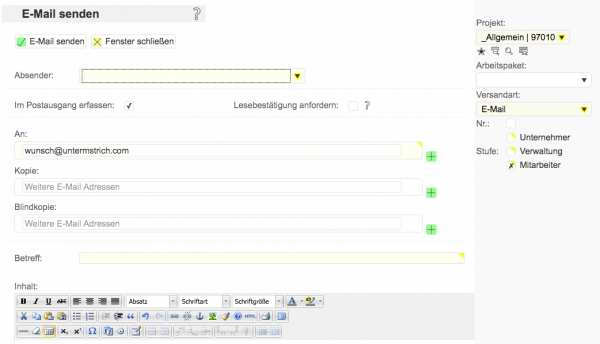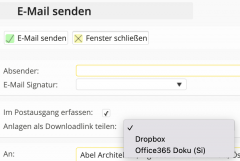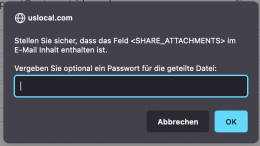email1
E-Mail senden
- Um eine E-Mail an eine Adresse zu senden, markieren Sie die Adresse in der Tabelle und wählen Sie eine der folgenden Möglichkeiten:
- ROT - Klicken Sie auf die E-Mail Adresse zum Versenden mit Untermstrich
Versenden mit untermStrich
- Empfänger- und Absenderinformationen werden übernommen.
- Geben Sie ev. noch CC- oder BCC-Empfänger ein.
- geben Sie den Betreff ein (gelbes Feld = Pflichtfeld)
- im Postausgang erfassen ist standardmäßig aktiviert (ordnen Sie diese E-Mail einem Projekt und einem Arbeitspaket zu und legen Sie die Sicherheitsstufe fest).
- Im Inhalt können Sie mit Hilfe des grafischen Editors den Inhalt formatieren. Ihre untermStrich E-Mail Signatur wird automatisch hinzugefügt.
- Verwenden Sie den Haken „Lesebestätigung anfordern“ um den Empfänger um eine Lesebestätigung zu bitten. Ob die Anfrage nach einer Lesebestätigung beim Empfänger tatsächlich erscheit ist abhängig vom Mailclient des Empfängers. untermStrich hält sich hierbei an den offiziellen RFC 3798
- Wenn Sie ein OAuth 2.0 Konto von Dropbox oder Microsoft 365 eingerichtet haben, können Sie „Anlagen als Downloadlink teilen“ wählen und die Dateien werden als Zip-Datei am jeweiligen Server abgelegt und nicht in die E-Mail direkt eingefügt.
- Wichtig: Stellen Sie sicher, dass das Feld
<SHARE_ATTACHMENTS>im E-Mail Inhalt enthalten ist. Diese Feld wird gegen den Link zur Datei ersetzt.
 Zum E-Mail Senden mit untermStrich, müssen Sie ein E-Mail Konto in untermStrich hinterlegt haben.
Zum E-Mail Senden mit untermStrich, müssen Sie ein E-Mail Konto in untermStrich hinterlegt haben.